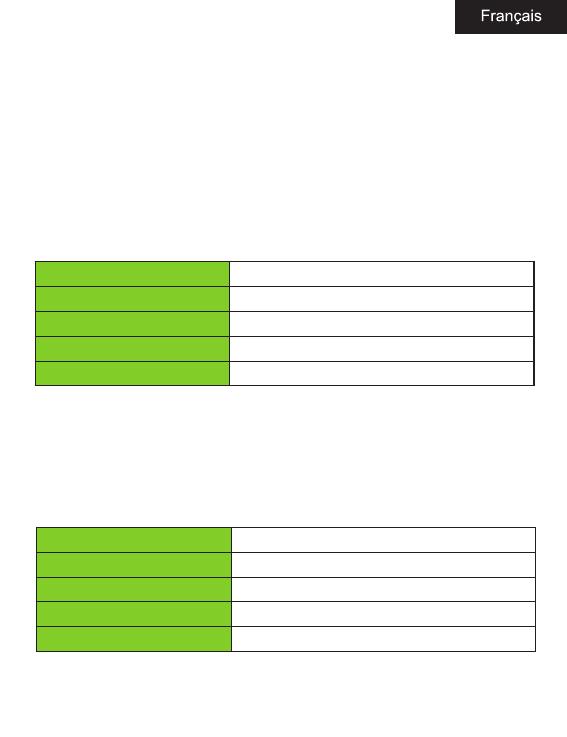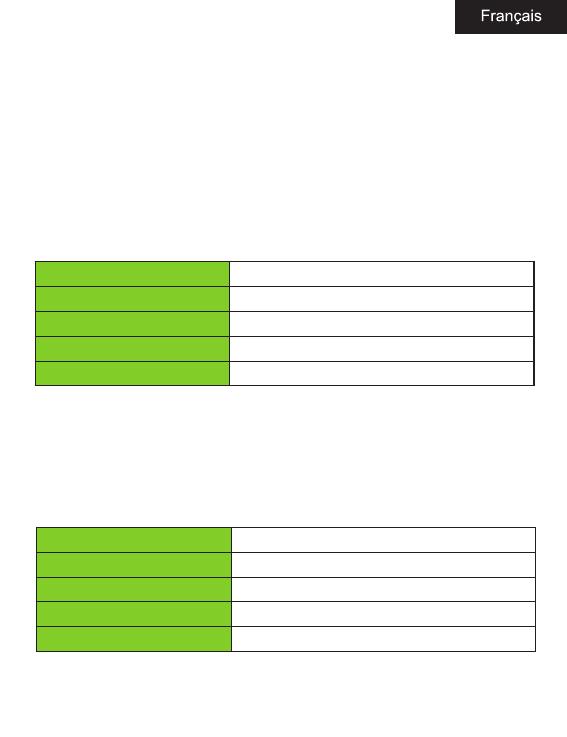
Lors de la lecture appuyez sur bouton Page suivante / précédente ou
directionnel gauche / droite pour tourner la page.
Appuyez sur le bouton de zoom pour changer la taille de la police de l’ebook.
Appuyez sur le bouton Menu pour accéder au menu des options.
1.8 Musique
Dans le menu principal, sélectionnez Musique, puis sélectionnez le
chier musical et appuyez sur la touche M pour lancer la reproduction.
La lecture de la chanson contrôle
1,9 Vidéos
Dans le menu principal, sélectionnez la vidéo à entrer dans la bibliothèque.
Dans la lecture de la vidéo.
Commandes du lecteur vidéo
Lecture / pause chanson
Appuyez sur le bouton Lecture / Pause
Lire la chanson suivante ou précédente
Appuyez sur la gauche ou la touche de direction droite
Avance rapide ou retour
Appuyez et maintenez gauche / droite
Réglez le niveau de volume
Appuyez sur la touche de direction haut / bas
Pour utiliser le menu des options
Pour utiliser le menu
Diminuer le volume /Augmenter
Appuyez sur la touche directionnelle droite à gauche
Précédent / Retour rapide Vidéo
Appuyez et maintenez enfoncé le bouton de direction haut / bas.
Vidéo Suivant / Avance rapide
Appuyez et maintenez le bouton de direction haut / bas
Lecture / Pause une vidéo
Appuyez sur la touche Lecture / Pause
Pour utiliser le menu
Appuyez sur le bouton de menu